Proteja domínios de carga de trabalho VCF com armazenamento NVMe sobre TCP e plug-in SnapCenter para VMware vSphere
 Sugerir alterações
Sugerir alterações


Use o SnapCenter Plug-in for VMware vSphere para proteger domínios de carga de trabalho VCF com NVMe. Este procedimento inclui a configuração do plug-in, a configuração do NVMe sobre TCP para desempenho ideal e a execução de operações de backup, restauração ou clonagem.
NVMe (Non-Volatile Memory Express) sobre TCP é um protocolo de rede de ponta que facilita a transferência de dados em alta velocidade entre servidores VMware Cloud Foundation ESXi e armazenamento NetApp , incluindo All Flash FAS (AFF) e All SAN Array (ASA).
Introdução
Aproveitar NVMe sobre TCP proporciona baixa latência e alto rendimento para cargas de trabalho exigentes. A integração do NVMe sobre TCP com o NetApp SnapCenter Plug-in for VMware vSphere (SCV) oferece uma combinação poderosa para gerenciamento eficiente de dados, aprimorando operações de backup, restauração e clonagem em ambientes VMware.
Benefícios do NVMe sobre TCP
-
Alto desempenho: oferece desempenho excepcional com baixa latência e altas taxas de transferência de dados. Isso é crucial para aplicativos exigentes e operações de dados em larga escala.
-
Escalabilidade: oferece suporte a configurações escaláveis, permitindo que os administradores de TI expandam sua infraestrutura perfeitamente conforme os requisitos de dados aumentam.
-
Eficiência: permite operações de backup e restauração mais rápidas, reduzindo o tempo de inatividade e melhorando a disponibilidade geral do sistema.
Este documento fornece etapas sobre como implantar e gerenciar o SCV em ambientes VMware Cloud Foundation (VCF), com foco no aproveitamento do NVMe sobre TCP para desempenho ideal.
Público
Arquitetos de soluções ou administradores de armazenamento que garantem proteção de dados e recuperação de desastres para domínios de carga de trabalho do VMware VCF.
Visão geral da arquitetura
O SCV é uma ferramenta poderosa projetada para facilitar operações de backup e restauração rápidas, com economia de espaço, consistentes em caso de falhas e consistentes com VMs, armazenamentos de dados, arquivos e pastas em ambientes VMware. O SCV é implantado como um dispositivo virtual Linux usando um arquivo OVA e aproveita uma arquitetura de plug-in remoto.
Arquitetura de implantação do SCV
-
Implantação de dispositivo virtual: o SCV é implantado como um dispositivo virtual Linux usando um arquivo OVA. Este método de implantação garante um processo de configuração simplificado e eficiente.
-
Arquitetura de plug-in remoto: o SCV usa uma arquitetura de plug-in remoto, permitindo escalabilidade e flexibilidade no gerenciamento de múltiplas instâncias.
-
Relacionamento um-para-um: cada domínio VCF requer uma instância SCV dedicada, garantindo operações de backup e restauração isoladas e eficientes.
Com o ONTAP 9.10.1 e versões posteriores, o NetApp AFF e o ASA oferecem suporte a NVMe sobre TCP. Dados que estão em sistemas primários AFF ou ASA e podem ser replicados para sistemas secundários ONTAP AFF ou ASA . O SCV também funciona com o SnapCenter Server para dar suporte a operações de backup e restauração baseadas em aplicativos em ambientes VMware para plug-ins específicos de aplicativos SnapCenter . Para mais informações, consulte,"Documentação do SnapCenter Plug-in for VMware vSphere" e"Proteja cargas de trabalho com o SnapCenter"
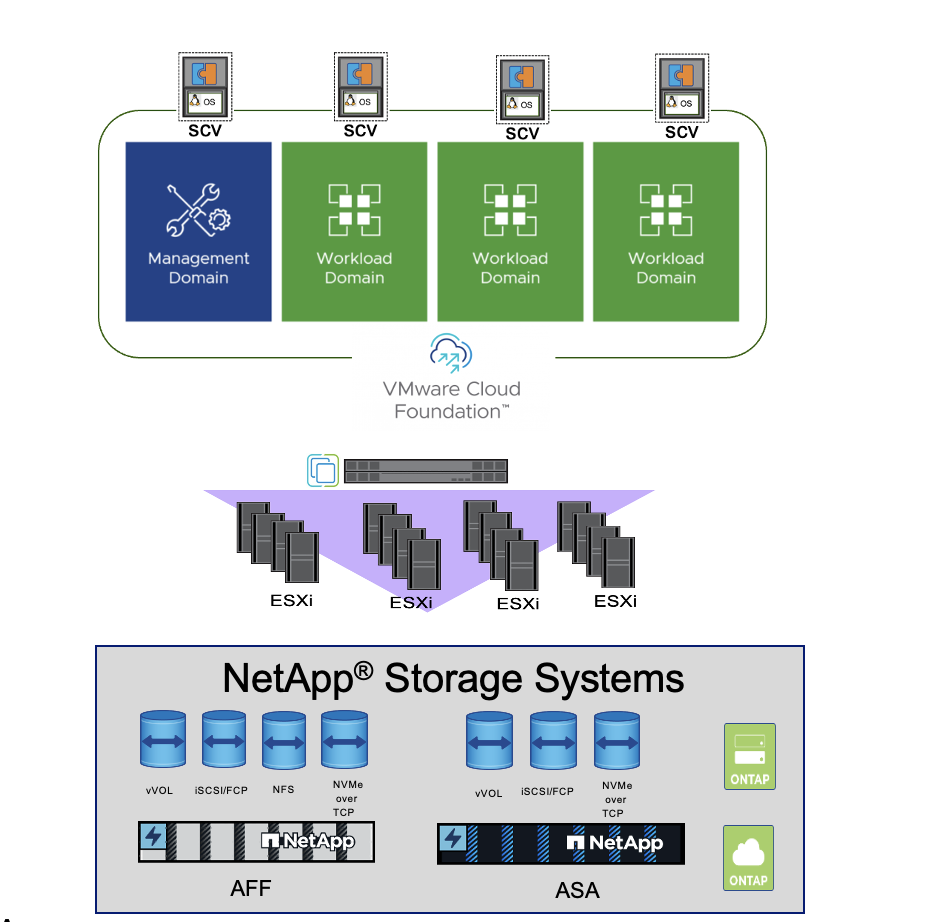
A regra de backup 3-2-1 é uma estratégia de proteção de dados que envolve fazer três cópias dos dados, armazená-las em dois tipos diferentes de mídia e manter uma cópia fora do local. O NetApp Backup and Recovery é uma ferramenta baseada na nuvem para gerenciamento de dados que fornece um plano de controle único para uma ampla gama de operações de backup e recuperação em ambientes locais e na nuvem. Para obter mais detalhes, consulte"Documentação de NetApp Backup and Recovery" .
SCV para VCF em etapas de implantação de NVMe
O"ONTAP tools for VMware vSphere" (OTV) fornece uma solução poderosa e eficiente para gerenciar o armazenamento NetApp em ambientes VMware. Ao integrar-se diretamente ao vCenter Server, o OTV simplifica o gerenciamento de armazenamento, melhora a proteção de dados e otimiza o desempenho. Embora opcional, a implantação do OTV pode melhorar significativamente os recursos de gerenciamento e a eficiência geral dos ambientes VMware.
Restaurar VM, armazenamento de dados, disco virtual e arquivos ou pastas
O SCV fornece recursos abrangentes de backup e restauração para ambientes VMware. Para ambientes VMFS, o SCV usa operações de clonagem e montagem em conjunto com o Storage VMotion para executar operações de restauração. Isso garante uma restauração de dados eficiente e contínua. Para mais detalhes, verifique"como as operações de restauração são executadas."
-
Restauração de VM Você pode restaurar a VM para seu host original no mesmo vCenter Server ou para um host ESXi alternativo gerenciado pelo mesmo vCenter Server.
-
Clique com o botão direito do mouse em uma VM e selecione SnapCenter Plug-in for VMware vSphere na lista suspensa e, em seguida, selecione Restaurar na lista suspensa secundária para iniciar o assistente.
-
No assistente de restauração, selecione o instantâneo de backup que você deseja restaurar e selecione Máquina virtual inteira no campo Escopo da restauração, selecione o local de restauração e insira as informações de destino onde o backup deve ser montado. Na página Selecionar local, selecione o local para o armazenamento de dados restaurado. Revise a página Resumo e clique em Concluir.
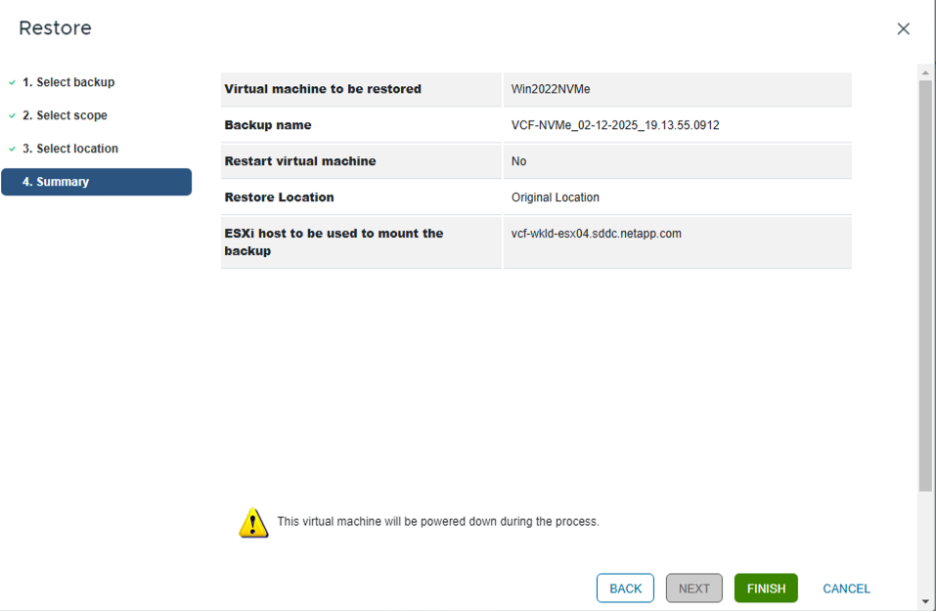
-
-
Montar um armazenamento de dados Você pode montar um armazenamento de dados tradicional a partir de um backup se quiser acessar arquivos no backup. Você pode montar o backup no mesmo host ESXi onde o backup foi criado ou em um host ESXi alternativo que tenha o mesmo tipo de VM e configurações de host. Você pode montar um armazenamento de dados várias vezes em um host.
-
Clique com o botão direito do mouse em um armazenamento de dados e selecione SnapCenter Plug-in for VMware vSphere > Montar backup.
-
Na página Montar Datastore, selecione um backup e um local de backup (primário ou secundário) e clique em Montar.
-
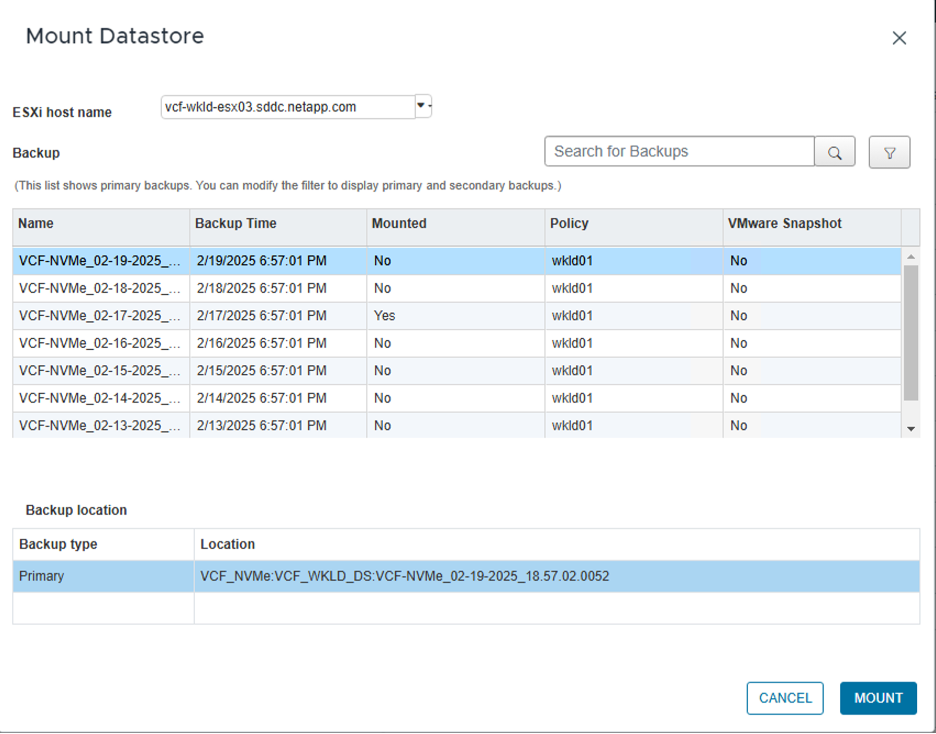
-
Anexar um disco virtual Você pode anexar um ou mais VMDKs de um backup à VM pai, ou a uma VM alternativa no mesmo host ESXi, ou a uma VM alternativa em um host ESXi alternativo gerenciado pelo mesmo vCenter ou por um vCenter diferente no modo vinculado.
-
Clique com o botão direito do mouse em uma VM, selecione SnapCenter Plug-in for VMware vSphere > Anexar disco(s) virtual(is).
-
Na janela Anexar disco virtual, selecione um backup e selecione um ou mais discos que deseja anexar e o local de onde deseja anexar (primário ou secundário). Por padrão, os discos virtuais selecionados são anexados à VM pai. Para anexar os discos virtuais selecionados a uma VM alternativa no mesmo host ESXi, selecione Clique aqui para anexar à VM alternativa e especifique a VM alternativa. Clique em Anexar.
-
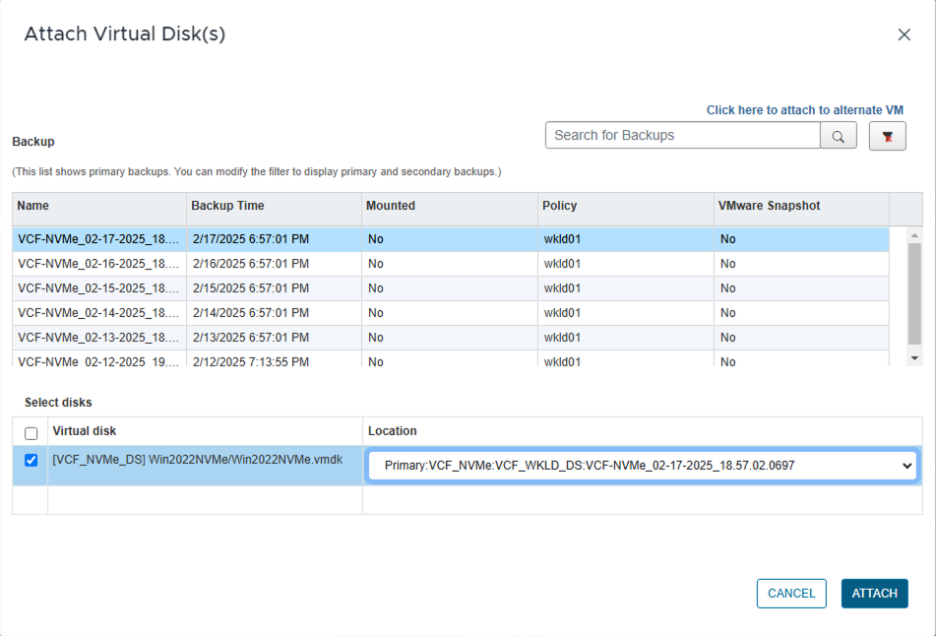
-
Etapas de restauração de arquivos e pastas Arquivos e pastas individuais podem ser restaurados em uma sessão de restauração de arquivos de convidado, que anexa uma cópia de backup de um disco virtual e restaura os arquivos ou pastas selecionados. Arquivos e pastas também podem ser restaurados. Mais detalhes confira"Restauração de arquivos e pastas do SnapCenter ."
-
Ao anexar um disco virtual para operações de restauração de arquivos ou pastas de convidados, a VM de destino para a anexação deve ter credenciais configuradas antes da restauração. No SnapCenter Plug-in for VMware vSphere , em plug-ins, selecione a seção Restauração de arquivo de convidado e Credenciais de execução como, insira as credenciais do usuário. Para Nome de usuário, você deve digitar "Administrador".
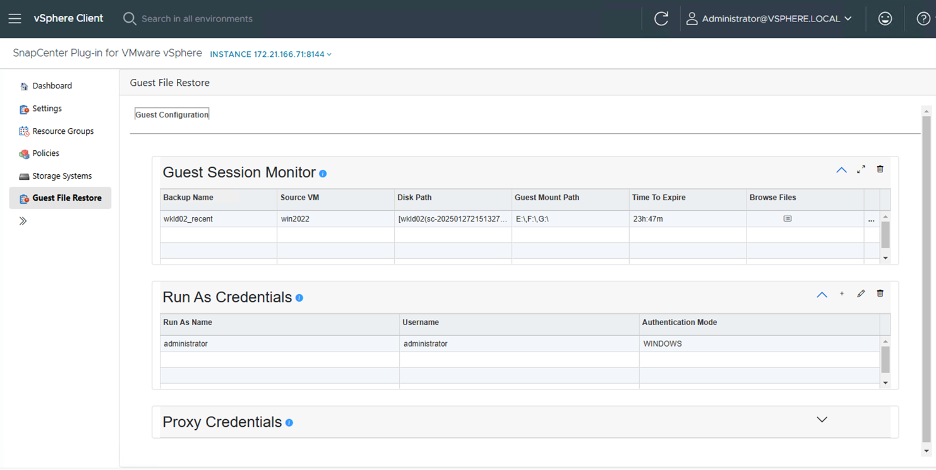
-
Clique com o botão direito do mouse na VM do cliente vSphere e selecione SnapCenter Plug-in for VMware vSphere > Restauração de arquivo convidado. Na página Escopo de restauração, especifique o Nome do backup, o disco virtual VMDK e o Local – primário ou secundário. Clique em Sumário para confirmar.
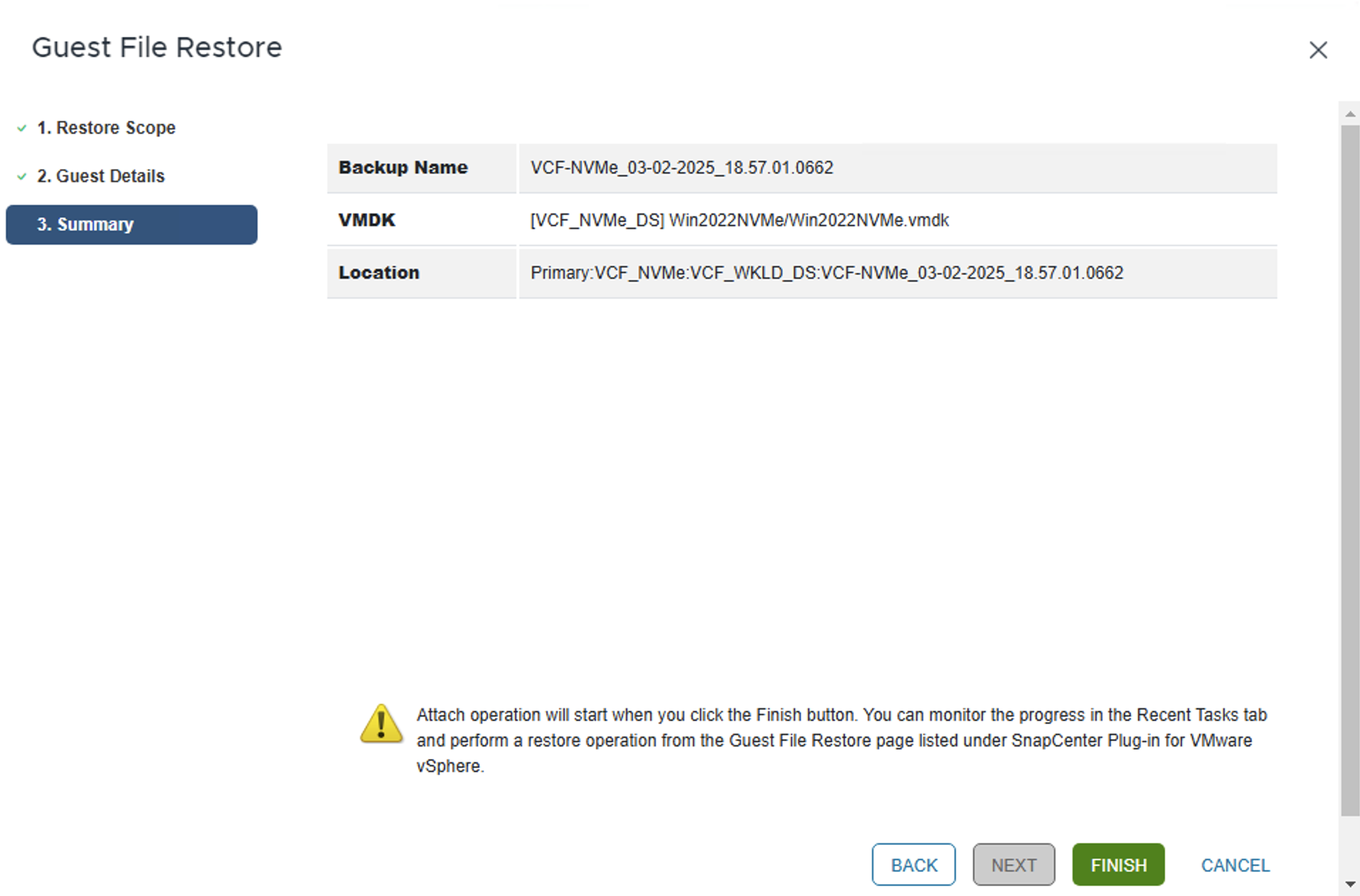
-
Monitorar e relatar
O SCV fornece recursos robustos de monitoramento e geração de relatórios para ajudar os administradores a gerenciar operações de backup e restauração com eficiência. Você pode visualizar informações de status, monitorar trabalhos, baixar logs de trabalhos, acessar relatórios, para mais detalhes, verifique"Plug-in SnapCenter para VMware vSphere Monitor e Report."
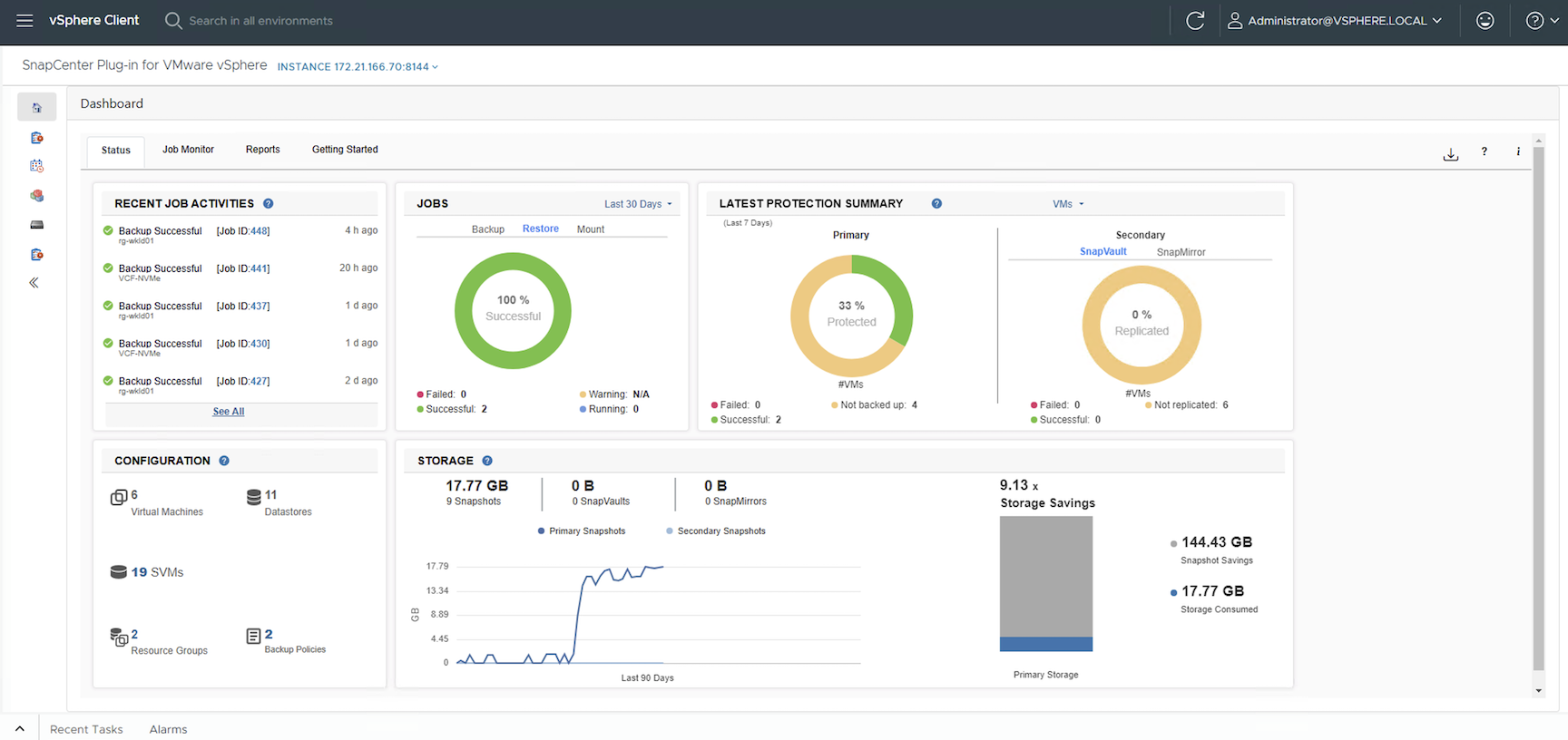
Ao aproveitar o poder do NVMe sobre TCP e do NetApp SnapCenter Plug-in for VMware vSphere, as organizações podem obter proteção de dados de alto desempenho e recuperação de desastres para domínios de carga de trabalho do VMware Cloud Foundation. Essa abordagem garante operações de backup e restauração rápidas e confiáveis, minimizando o tempo de inatividade e protegendo dados críticos.


